Excel adalah salah satu aplikasi yang digunakan oleh banyak orang mulai dari pelajar, karyawan, hingga pengusaha. Salah satu fitur yang paling sering digunakan adalah grafik. Grafik dalam Excel memudahkan pengguna untuk memvisualisasikan data dalam bentuk yang lebih mudah dipahami. Dalam artikel ini, kami akan membahas 4 cara membuat grafik di Excel dengan mudah menggunakan variasi data.
Cara Membuat Grafik di Excel Menggunakan Data dari Tabel
Cara pertama adalah dengan menggunakan data yang telah ada dalam tabel. Berikut adalah langkah-langkahnya:
- Pilih tabel yang ingin dijadikan grafik. Pastikan data tersebut telah terorganisir dengan baik.
- Klik pada tombol “Insert” pada menu bar Excel.
- Pilih jenis grafik yang ingin Anda buat. Excel menyediakan berbagai jenis grafik, seperti grafik bar, line, pie, dan lain sebagainya. Pilih jenis grafik yang sesuai dengan data yang ingin Anda visualisasikan.
- Grafik akan terbentuk secara otomatis. Anda dapat mengedit grafik tersebut sesuai dengan kebutuhan Anda.
Cara Membuat Grafik di Excel Menggunakan Data dari Bagan
Cara kedua adalah dengan menggunakan data yang telah ada dalam bentuk bagan. Berikut adalah langkah-langkahnya:
- Pilih bagan yang ingin dijadikan grafik. Pastikan data tersebut telah terorganisir dengan baik.
- Klik pada bagian “Copy Chart” pada menu bagan.
- Buka file Excel baru dan pastikan sel kosong telah dipilih.
- Klik pada tombol “Paste” pada menu bar Excel.
- Grafik akan terbentuk secara otomatis. Anda dapat mengedit grafik tersebut sesuai dengan kebutuhan Anda.
Cara Membuat Grafik di Excel Menggunakan Data dari PivotTable
Cara ketiga adalah dengan menggunakan data yang telah diolah dalam PivotTable. Berikut adalah langkah-langkahnya:
- Pilih tabel yang ingin dijadikan PivotTable. Pastikan data tersebut telah terorganisir dengan baik.
- Klik pada tombol “Insert” pada menu bar Excel.
- Pilih jenis PivotTable yang sesuai dengan data yang ingin Anda olah.
- Pilih kolom dan baris yang ingin dijadikan dalam grafik.
- Klik pada tombol “Insert” pada menu bar Excel.
- Pilih jenis grafik yang ingin Anda buat.
- Grafik akan terbentuk secara otomatis. Anda dapat mengedit grafik tersebut sesuai dengan kebutuhan Anda.
Cara Membuat Grafik di Excel Menggunakan Data dari Beberapa Sel
Cara keempat adalah dengan menggunakan data dari beberapa sel. Langkah-langkahnya sebagai berikut:
- Pilih sel yang ingin dijadikan sebagai data dalam grafik.
- Tahan tombol “Ctrl” dan pilih sel berikutnya yang ingin Anda sisipkan dalam data grafik.
- Klik pada tombol “Insert” pada menu bar Excel.
- Pilih jenis grafik yang ingin Anda buat.
- Grafik akan terbentuk secara otomatis. Anda dapat mengedit grafik tersebut sesuai dengan kebutuhan Anda.
 Tutorial membuat grafik di Excel
Tutorial membuat grafik di Excel
Berikut adalah video tutorial yang dapat membantu Anda dalam pembuatan grafik di Excel:
 Tips membuat grafik di Excel
Tips membuat grafik di Excel
Berikut adalah beberapa tips yang dapat membantu Anda dalam pembuatan grafik di Excel:
1. Beri Judul pada Grafik
Pastikan grafik yang Anda buat memiliki judul yang jelas dan mudah dipahami. Judul grafik biasanya menggambarkan data yang disajikan pada grafik tersebut. Dengan memberi judul pada grafik, pemirsa dapat memahami informasi yang disajikan lebih mudah.
2. Gunakan Warna yang Tepat
Pilihlah warna yang tepat dan konsisten dalam setiap grafik yang Anda buat. Warna dapat membantu mempertegas informasi dalam grafik. Pastikan warna yang Anda gunakan tidak terlalu mencolok atau terlalu samar sehingga sulit untuk dibaca.
FAQ
1. Apa keuntungan membuat grafik di Excel?
Membuat grafik di Excel memiliki beberapa keuntungan, di antaranya:
- Memudahkan visualisasi data
- Mudah digunakan dan dibuat
- Meningkatkan efektivitas dan efisiensi dalam pengolahan data
2. Apa jenis grafik yang paling cocok digunakan untuk data kualitatif?
Jika data yang Anda miliki bersifat kualitatif, jenis grafik yang paling cocok digunakan adalah grafik pie atau grafik batang horizontal. Grafik pie digunakan untuk menunjukkan proporsi atau persentase dari suatu kategori, sementara grafik batang digunakan untuk membandingkan nilai yang dimiliki oleh setiap kategori.
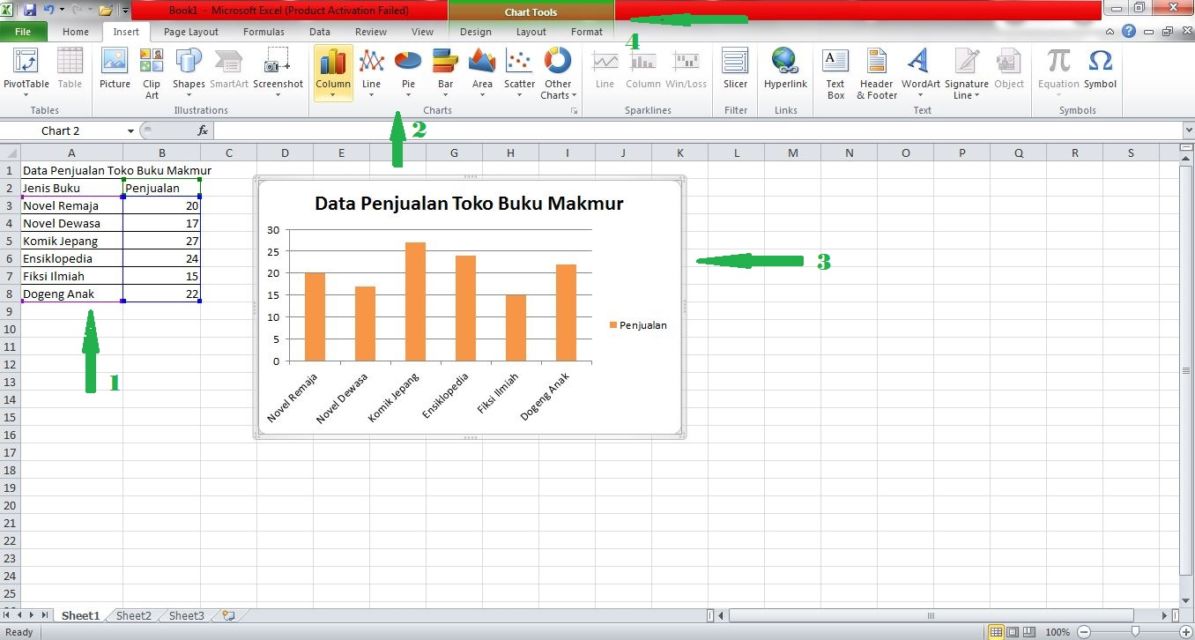 Tutorial membuat grafik di Excel
Tutorial membuat grafik di Excel Tips membuat grafik di Excel
Tips membuat grafik di Excel